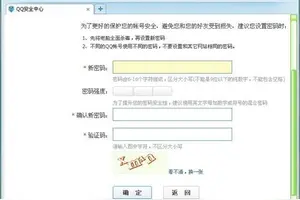1.内置麦克风怎么设为默认
XP系统
驱动安装完毕以后,在控制面板里面设置
控制面板里面找到 声音和音频设备
弹出窗口点击 语音选项卡
录音栏的默认设备下拉列表中找到你需要的设备
然后确定 OK
Win7/Vista
驱动安装完毕以后,在控制面板里面设置
控制面板里面找到 硬件与声音 - 声音
弹出窗口点击 录制选项卡
找到你需要设置的硬件,右键点击设为默认
然后确定 OK
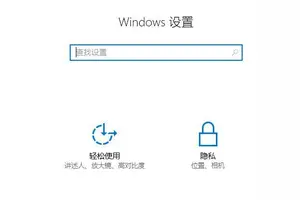
2.win10 系统设置 麦克风设置在哪
win10系统麦克风设置方法:
软件工具:windows10 1511专业版
1、鼠标移动动任务栏通知区域的扬声器上。
2、右击选择点击“录音设备”。
3、然后就可以进入设置属性调整,设置默认设备。
注意事项:
1、录音设备有多个时,也是有多个麦克风时,系统、软件默认使用的设备是设为默认值的设备。另外的麦克风如果软件中没有进行选择,就暂停使用。
2、比如在笔记本上,默认使用的自带的麦克风,使用外接的麦克风就没有声音,这种情况要使用外接的麦克风设置为默认值,或者在使用的软件设置中选择该设备。
转载请注明出处windows之家 » win10麦克风怎样设置默认设置
 windows之家
windows之家